
מיקרוסופט רוצה להפוך את ניהול קל יותר כספינו. כסף ב- Excel מאפשר לך להתחבר לחשבונות כרטיסי האשראי הפיננסי, הבנק, ואת שלך, עסקאות נוף, ותקציב הכסף שלך. אנחנו נעזור לך להתחיל!
מהו כסף ב- Excel?
כסף הוא תבנית דינמית תוספת עבור Excel שניתן להוריד ולהתחיל להשתמש בתוך מספר דקות. הוא מספק הכל כלול וניהול פיננסי יישום שכבר לשימוש יומיומי.
באמצעות כסף עבור Excel, אתה יכול לעשות כל אחד מאלה:
- חשבונות פיננסיים שונים Connect, כמו בנקים, כרטיסי אשראי, השקעות, והלוואות.
- סינכרון החשבונות שלך בלחיצה אחת, ולקבל את העסקות האחרונות ואת החשבון יתרה.
- צג תרשימים מועילים, גרפים וטבלאות כדי לקבל תובנה חשוב על ההוצאות שלך, חיסכון, ואת יעדים פיננסיים.
- התאמה אישית של קטגוריות ותבניות שימוש כדי להתאים את החוויה שלך.
מיקרוסופט משתמשת חברת צד שלישי בשם אָרִיג מְשׁוּבַּץ כדי להתחבר השירותים הפיננסיים שלך. התוספת תומכת במרבית המוסדות הפיננסיים של ארה"ב הגדולה. אם יש לך שאלות, פשוט לבקר בדף עזרה משובץ .
להשתמש בכסף ב- Excel, אתה פשוט צריך מיקרוסופט 365 משפחה או אישי מנוי בארצות הברית וברחבי את הגרסה האחרונה של אקסל 365. אתה יכול להשתמש בכסף ב- Excel על שולחן העבודה או באינטרנט . למרבה הצער, זה אינו זמין כעת במכשירים ניידים.
הגדרת כסף ב- Excel
כדי להתחיל, פשוט לכו כסף ב- Excel האתר, לחץ על "הורד עכשיו", וכדי להיכנס לחשבון Microsoft שלך. לחץ על "הורד", ולאחר מכן לפתוח את התבנית שהורדה ב- Excel. אם אתם מעדיפים להשתמש באינטרנט Excel, לחץ על "ערוך בדפדפן."

שמשה אמורה להופיע בצד הימין של גיליון Excel. אם זה לא קורה, לחץ על "כסף באקסל" ברצועת הכלים בכרטיסיה "בית". בחלונית, תראה הסבר על התוספת מחנות Office. לחץ על "נאמנות זו תוספת" כדי להמשיך.

לחץ על "כניסה", ולאחר מכן פעל בהתאם להנחיות כדי להיכנס לחשבון Microsoft שלך ולאפשר את התוספת.
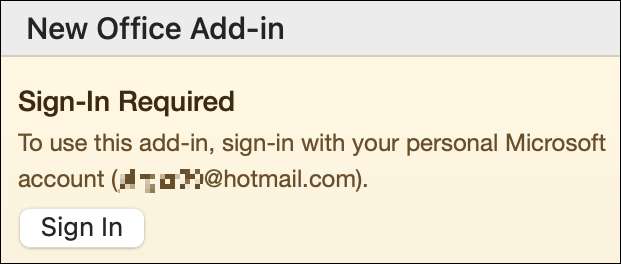
חלונית "הכסף באקסל" תופיע. לחץ על "התחל" ו "כניסה" פעם נוספת.
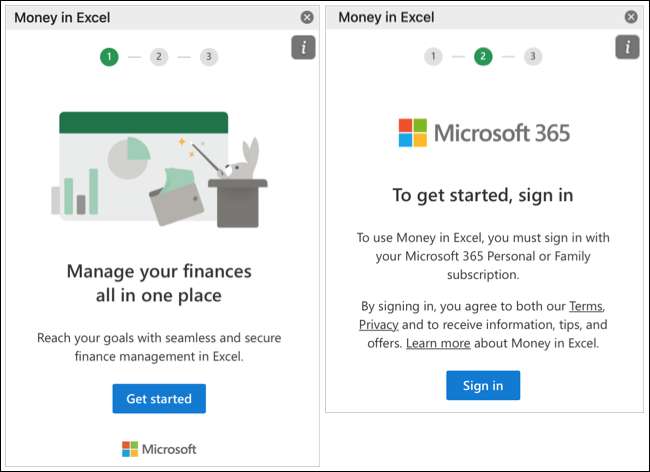
לחץ על "הוסף חשבון", ולאחר מכן ללחוץ על "המשך" כדי לבחור המוסד הפיננסי הראשון שלך. אם אינך רואה את המיקום שאתה רוצה, אתה יכול להשתמש בתיבת החיפוש שבראש כדי לאתר אותו.
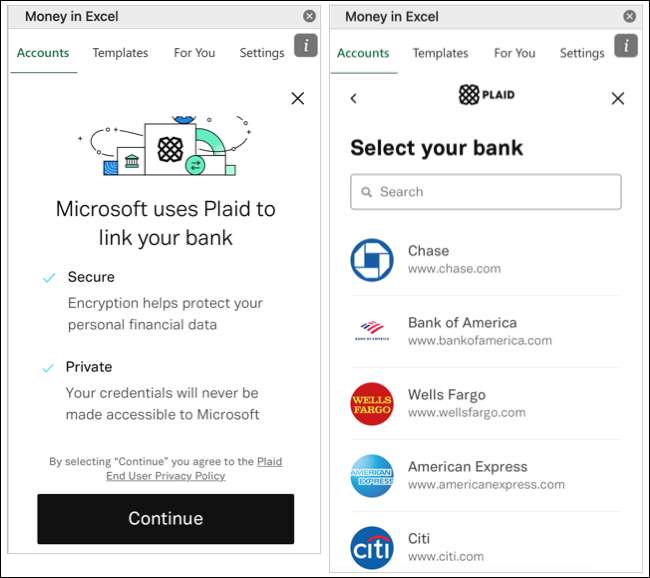
הקלד את האישורים שלך להיכנס לשירות הפיננסי שלך, ולאחר מכן לחץ על "שלח".
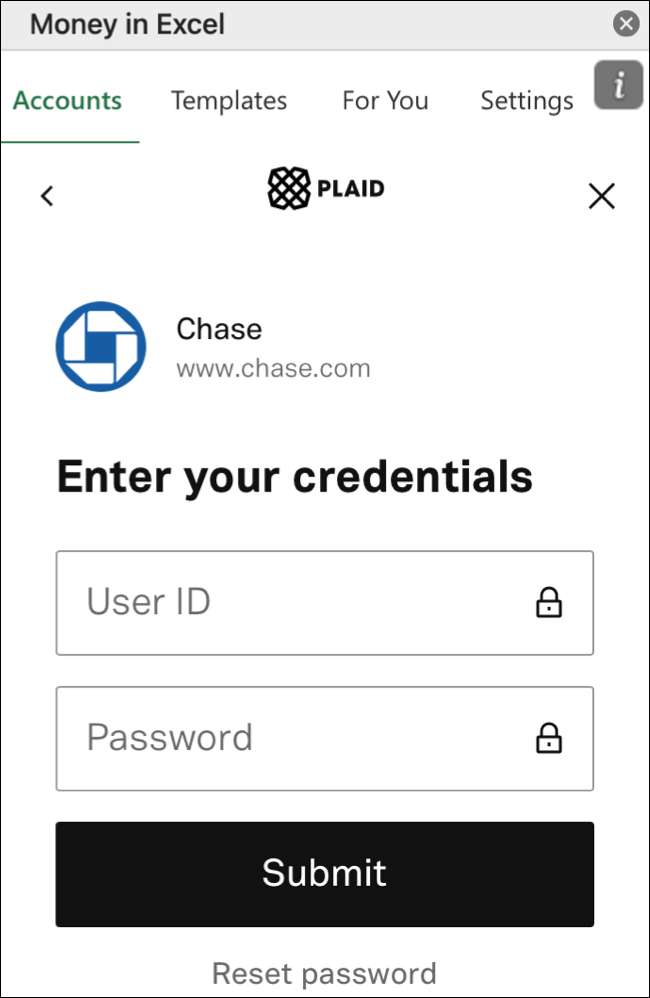
בהתאם לשירות, ייתכן שתתבקש לאמת את זהותך. בחר את החשבון, ולאחר מכן לחץ על "המשך". זה עלול לקחת כמה דקות להשלמת תהליך החיבור שלם.
תחילת עבודה עם כסף ב- Excel
את הכסף בחלונית Excel בצד ימין של חוברת העבודה שלך היא עמוד השדרה של הכלי. הכרטיסיות בתחתית נמצאות שם תמצאו המידע הפיננסי שלך.
"כסף באקסל" חלונית
כדי לראות את כל המוסדות הקשורים שלך, לחץ על הכרטיסייה "חשבונות". בהתאם לסוגי חשבונות שתתחבר, תראה אותם מופיעים תחת "קאש", "אשראי", "הלוואות", ו- "השקעות". יש גם קישור בראש "הוסף חשבון" אם אתה רוצה להתחבר לשירותים נוספים.
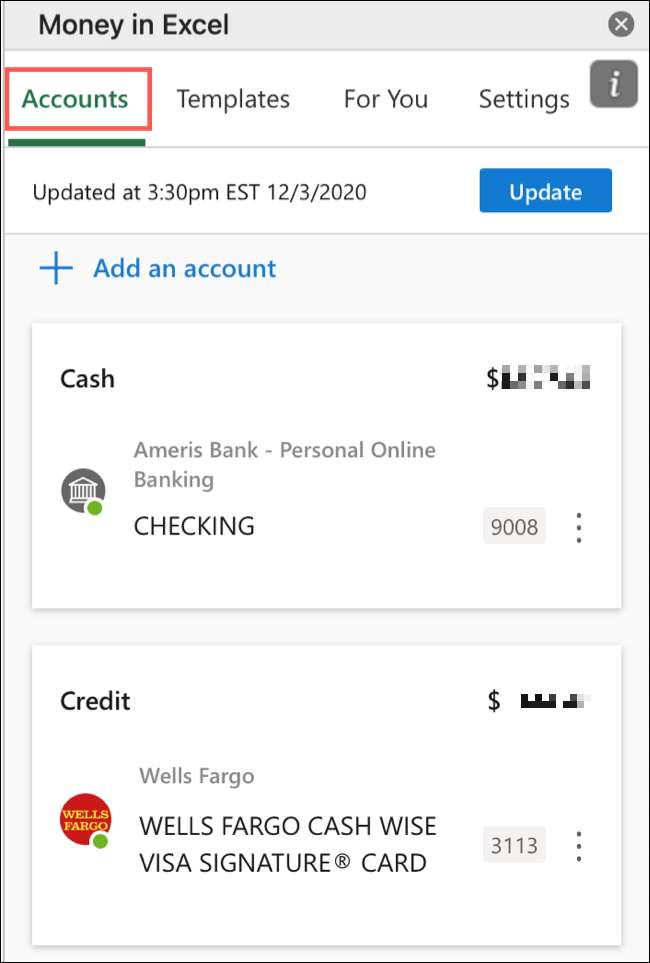
כדי לתת לך חשבון כינוי, להסתיר, או לערוך אותו, לחץ על שלוש הנקודות האנכיות בצד ימין של הכרטיס בחשבון.
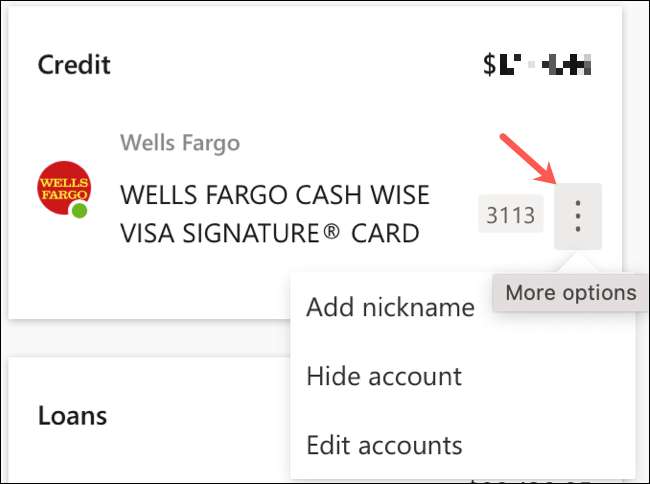
כדי לנהל את החשבונות ואת התקשורת שלך, לקבל תמיכה, או לצאת, לחץ על "הגדרות".
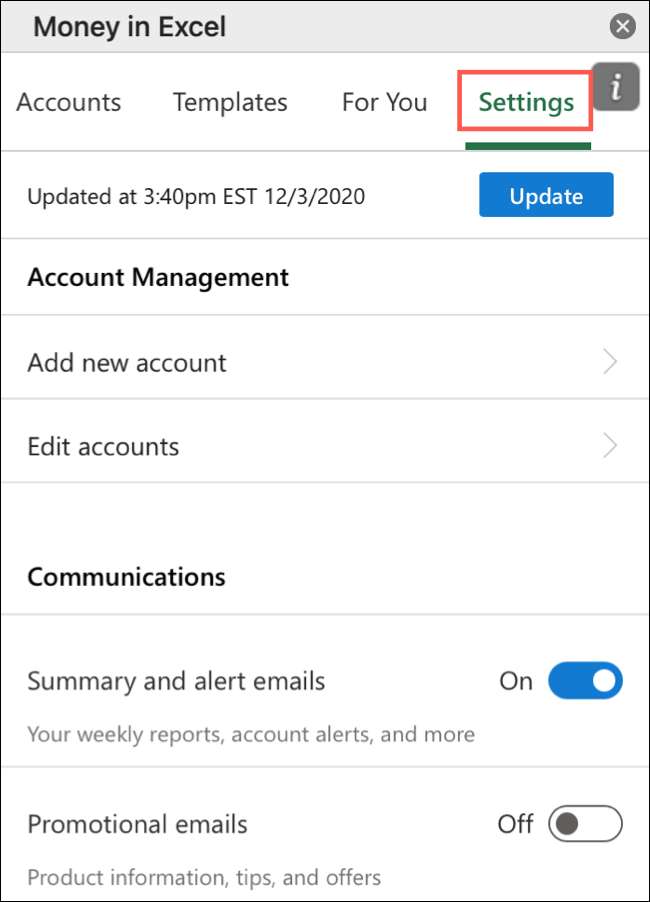
כדי לעדכן את המידע מחשבונות שלך, לחץ על "עדכן" בחלק העליון של חלונית בכל עת (רק לוודא שיש לך חיבור לאינטרנט).
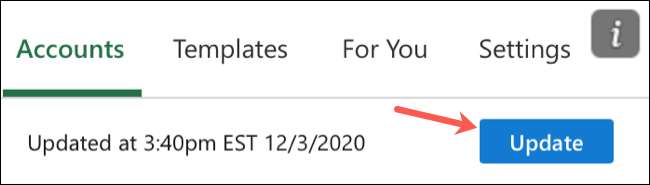
את הכסף Excel טאבים
לסיכום של כסף ב- Excel תכונות, או כדי למצוא תשובות לכל השאלות שיש לך על תהליך ההתקנה, לחץ על "ברוכים הבאים" או "הוראות" הכרטיסייה בחוברת העבודה.
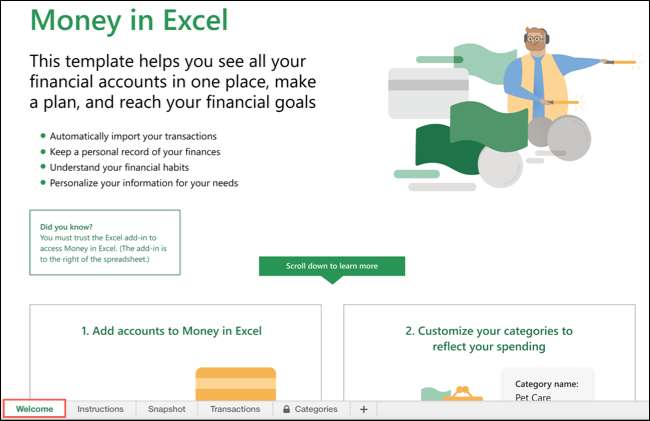
לחץ על הכרטיסייה "Snapshot" כדי לראות גרפים, תרשימים ולטבלאות המציגים תקלות של הפיננסים שלך.
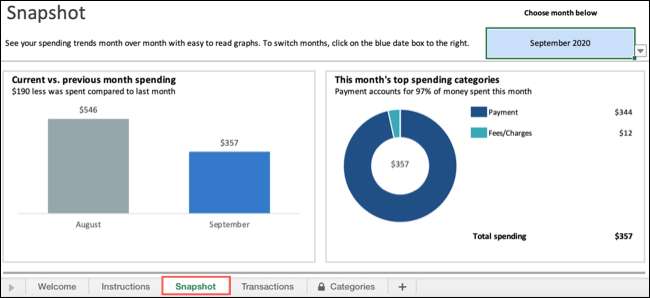
תחת הכרטיסייה "עסקאות", תראה את כל העסקאות מכל אחד מהחשבונות המחוברים שלך. ניתן להציג את הפרטים לפי תאריך, סוחר, קטגוריה או מוסד.
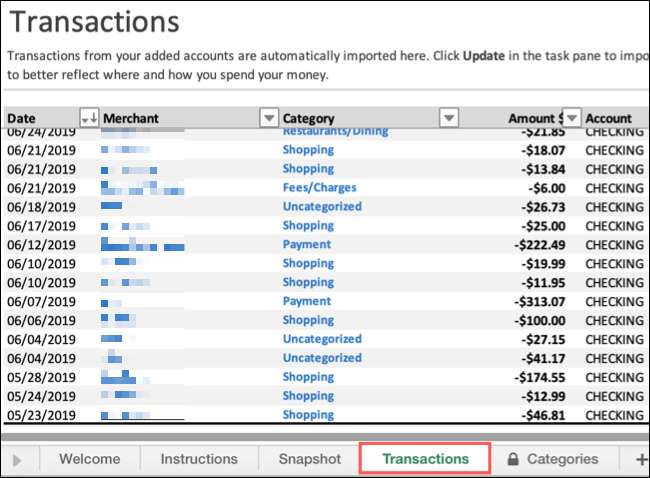
ברגע שאתה מקבל את העניין של הכלי, הקפד ללחוץ על הכרטיסייה "קטגוריות" כדי לראות את ברירות המחדל וליצור קטגוריות מותאמות אישית אם אתה רוצה. אלה מגיעים שימושי כאשר ברצונך לבדוק את ההוצאות שלך על ידי הכרטיסייה "Snapshot".
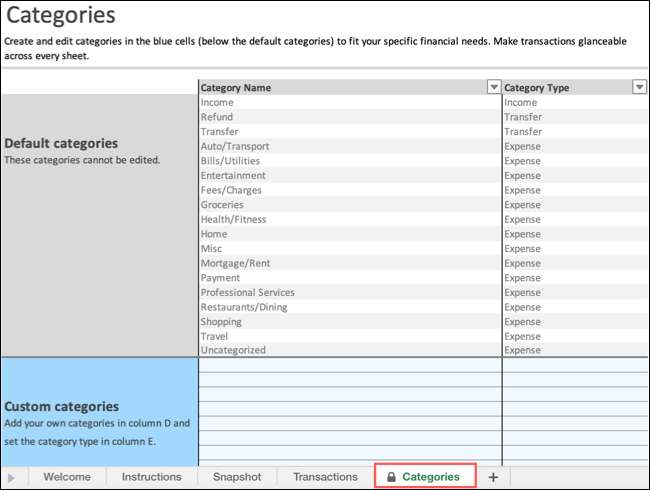
שמור את הכסף שלך בחיבת עבודה של Excel
החלק האחרון החשוב של הגדרת כסף ב- Excel היא לשמור את חוברת העבודה שלך. (זכור, הקובץ שאתה מוריד מ- Microsoft הוא רק תבנית). לשם כך, לחץ על קובץ & GT; שמור בשם, תן את הורים הפיננסיים החדשים שלך שם משמעותי, ולאחר מכן לשמור אותו במיקום המועדף עליך.
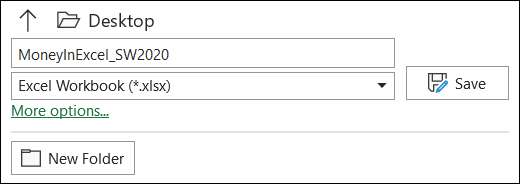
הערות על שימוש בכסף ב- Excel
כאשר אתה פשוט להגדיר כסף ב- Excel, הנה כמה דברים שכדאי לזכור:
- אם אתה משתמש ב- Excel 365 על פלטפורמות מרובות (כמו Windows, Mac ו- Web), עליך לחבר את החשבונות הפיננסיים שלך במקום אחד. לאחר שתיכנס לכסף ב- Excel על פלטפורמה אחרת באמצעות חשבון Microsoft זהה, החשבונות המחוברים יופיעו. פשוט לחץ על "עדכן" במידת הצורך.
- ל שתף את חוברת העבודה שלך ב- Excel , הנמען שלך גם צריך להוריד כסף ב- Excel והיכנס אל שֶׁלְךָ חשבון Microsoft.
קָשׁוּר: כל מה שאתה צריך לדעת על a-authoring ב Excel







